Parfois, lorsque vous essayez de formater une clé USB ou un lecteur externe, il affiche moins d’espace disponible que l’espace total. En outre, il peut générer un message d’erreur à la fin du processus. Il n’y a pas de rime ni de raison pour laquelle cela se produit, mais vous pouvez sûrement y remédier en suivant certaines méthodes.
La clé USB affiche la mauvaise taille sous Windows 11/10
Vous pouvez corriger la taille USB incorrecte ou incorrecte et réinitialiser et restaurer la clé USB à pleine capacité à l’aide du logiciel gratuit Bootice ou CMD.
1]Utilisez le logiciel gratuit Bootice
La fonction principale du logiciel est de formater les nouvelles clés USB afin qu’elles fonctionnent correctement sous Windows. Le logiciel gratuit est également équipé d’un gestionnaire intégré qui vous permet de supprimer ou de modifier des données sans endommager les fichiers et dossiers dans d’autres parties de l’ordinateur.
Si votre lecteur flash n’affiche pas ou n’affiche pas l’espace comme annoncé, exécutez Bootice pour récupérer l’espace perdu.
2]Utilisez l’invite de commande
L’outil Invite de commandes de Windows 10 est un outil fiable pour résoudre certains des problèmes les plus étranges. Le problème de taille de clé USB incorrecte dans Windows 10 peut également être résolu à l’aide de cet outil.
Ouvrez l’outil d’invite de commande et tapez la commande suivante pour lancer le programme Utilitaire de disque.
diskpart
Ensuite, tapez la commande ci-dessous pour afficher tous les disques connectés à votre ordinateur. Votre clé USB sera l’un de ces disques.
list disk
maintenant, pour démarrer une opération sur votre lecteur, exécutez la commande suivante.
select disk (Disk Name)
Dans l’exemple ci-dessus, remplacez Disk Name par la lettre de votre lecteur flash.
Ensuite, tapez la commande suivante pour nettoyer votre clé USB.
Clean
Une fois le lecteur nettoyé, exécutez la commande suivante pour créer de nouvelles partitions.
create partition primary
En fin de compte, pour formater le lecteur au format FAT32.
format fs=fat32 quick
Éjectez le disque, puis rebranchez-le sur votre ordinateur.
Votre PC va maintenant vous permettre d’utiliser toute la capacité de stockage de votre disque.
C’est tout ce qu’on peut en dire!






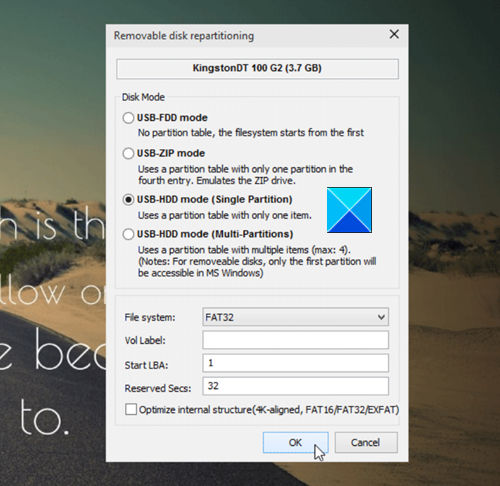
![[2023] 6 façons de copier / coller du texte brut sans formatage](https://media.techtribune.net/uploads/2021/03/5-Ways-to-Copy-Paste-Plain-Text-Without-Formatting-on-Your-Computer-shutterstock-website-238x178.jpg)






